Sau một thời gian hào hứng ban đầu với việc sử dụng Apple Intelligence, tôi dần cảm thấy thất vọng vì sự thiếu nhất quán và đôi khi không hiệu quả của nhiều tính năng. Cuối cùng, tôi đã quyết định trải nghiệm iPhone của mình mà không cần bật Apple Intelligence. Dưới đây là những lý do chính dẫn đến quyết định này.
Giá trị mang lại chưa đáng kể cho trải nghiệm iPhone
Thực tế, Apple Intelligence sở hữu một số tính năng khá thú vị, như chế độ Tập trung (Focus mode) được cải tiến để lọc thông báo thông minh hơn, hay công cụ Dọn dẹp (Clean Up) giúp loại bỏ các chi tiết thừa trong ảnh. Tuy nhiên, nhìn chung, các tính năng AI hiện có trên iPhone của tôi chưa thực sự gây ấn tượng hay mang lại giá trị đáng kể cho các hoạt động và thói quen hàng ngày.
Lấy ví dụ tính năng Tóm tắt thông báo (Summarize Notifications), có khả năng cung cấp bản tóm tắt email và các cảnh báo khác. Nếu bạn thường xuyên nhận được nhiều email dài, tính năng này có vẻ hữu ích. Nhưng theo kinh nghiệm của tôi, nó thường bỏ sót những chi tiết quan trọng. Điều này có nghĩa là tôi vẫn phải mở email và đọc toàn bộ nội dung, làm mất đi mục đích ban đầu của một tính năng được thiết kế để tóm tắt thông tin liên lạc. Thậm chí, Apple đã phải vô hiệu hóa tính năng tóm tắt thông báo đối với một số loại nội dung nhất định vì nó liên tục đưa ra thông tin không chính xác.
 Màn hình iPhone 16 Pro Max đặt trên bàn làm việc, minh họa cho trải nghiệm Apple Intelligence chưa tối ưu
Màn hình iPhone 16 Pro Max đặt trên bàn làm việc, minh họa cho trải nghiệm Apple Intelligence chưa tối ưu
Cảm giác tương tự cũng xảy ra với tính năng Trả lời thông minh (Smart Reply). Khi thử nghiệm, tôi thường xuyên phải tinh chỉnh các gợi ý phản hồi, nghĩa là tôi không hề tiết kiệm được thời gian. Ở thời điểm hiện tại, những tính năng này chưa cải thiện quy trình làm việc của tôi đủ nhiều để tôi muốn sử dụng chúng lâu dài.
Apple Intelligence vẫn đang trong quá trình hoàn thiện
Việc các tính năng phần mềm mới nhất được phát hành theo từng đợt là điều không hiếm gặp, nên tôi chắc chắn không mong đợi có quyền truy cập ngay lập tức vào mọi tính năng của Apple Intelligence. Tuy nhiên, những tính năng hiện có dường như vẫn còn khá “non”, chưa thực sự hoàn chỉnh.
Siri mới, dù được quảng bá rầm rộ, cũng chỉ cải thiện một cách tương đối. Tính năng Trả lời thông minh (Smart Reply) loại bỏ hoàn toàn dấu ấn cá nhân trong các phản hồi “của bạn”, khiến tôi tự hỏi tại sao mình không tự soạn tin nhắn. Rõ ràng, Apple sẽ cần thêm thời gian để hoàn thiện các tính năng này. Về phần mình, tôi sẽ tiếp tục tắt Apple Intelligence cho đến khi có những bản cập nhật lớn tiếp theo.
 Biểu tượng và chữ Apple Intelligence hiển thị trên màn hình iPhone, thể hiện giai đoạn phát triển ban đầu của trí tuệ nhân tạo Apple
Biểu tượng và chữ Apple Intelligence hiển thị trên màn hình iPhone, thể hiện giai đoạn phát triển ban đầu của trí tuệ nhân tạo Apple
Gây nóng máy khi sử dụng một số tính năng
Đây không phải là vấn đề mà mọi người dùng Apple Intelligence sẽ gặp phải. Tuy nhiên, tôi nhận thấy điện thoại của mình bị nóng hơn một chút so với bình thường khi sử dụng các tính năng như Genmoji và Image Playground. Các tính năng này dường như đòi hỏi nhiều sức mạnh xử lý hơn so với các tính năng AI khác.
Có nhiều nguyên nhân và cách khắc phục khi iPhone hoặc iPad bị nóng. Nhưng trong trường hợp của tôi, vì thiết bị còn khá mới và hiện tượng nóng máy chỉ xảy ra khi tôi sử dụng các tính năng cụ thể của Apple Intelligence, nên việc tắt hoàn toàn nó là lựa chọn hợp lý hơn.
 Tính năng Apple Intelligence đang hoạt động trên iPhone 16, minh họa cho khả năng gây nóng thiết bị khi xử lý tác vụ nặng
Tính năng Apple Intelligence đang hoạt động trên iPhone 16, minh họa cho khả năng gây nóng thiết bị khi xử lý tác vụ nặng
Hướng dẫn cách tắt Apple Intelligence trên iPhone
Nếu bạn cũng muốn tắt Apple Intelligence như tôi, đây là các bước bạn cần thực hiện:
- Truy cập ứng dụng Cài đặt (Settings).
- Cuộn xuống cho đến khi bạn thấy Apple Intelligence & Siri và chọn mục này.
- Tắt công tắc bên cạnh Apple Intelligence.
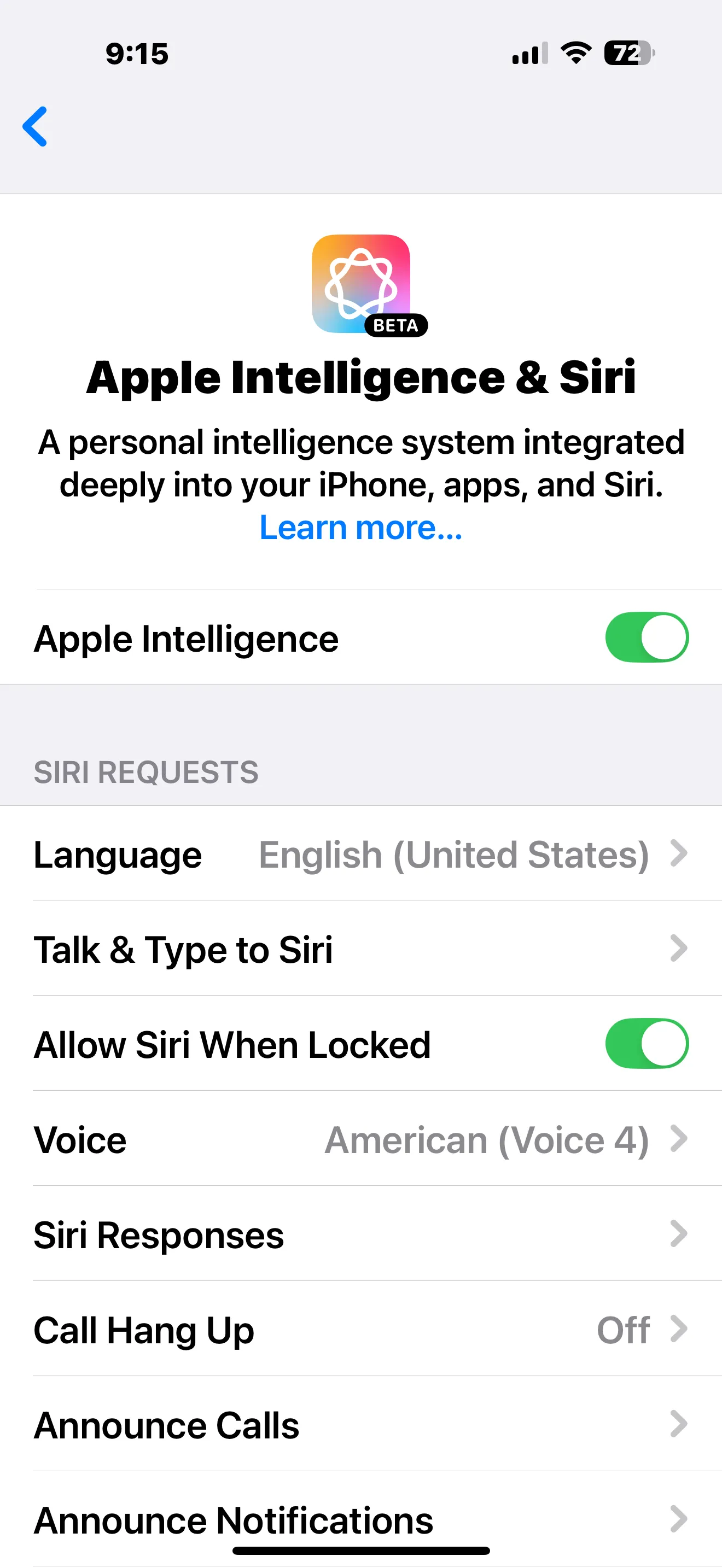 Màn hình cài đặt Apple Intelligence và Siri trên iPhone, hiển thị tùy chọn tắt các tính năng AI
Màn hình cài đặt Apple Intelligence và Siri trên iPhone, hiển thị tùy chọn tắt các tính năng AI
Nếu bạn không muốn tắt hoàn toàn Apple Intelligence, bạn cũng có thể vô hiệu hóa nó cho từng ứng dụng cụ thể. Từ menu Apple Intelligence & Siri tương tự:
- Cuộn xuống và chọn Ứng dụng (Apps).
- Chọn bất kỳ ứng dụng nào trong danh sách, chạm vào nó và tắt công tắc Học hỏi từ ứng dụng này (Learn from this App).
- Lặp lại với các ứng dụng khác nếu cần.
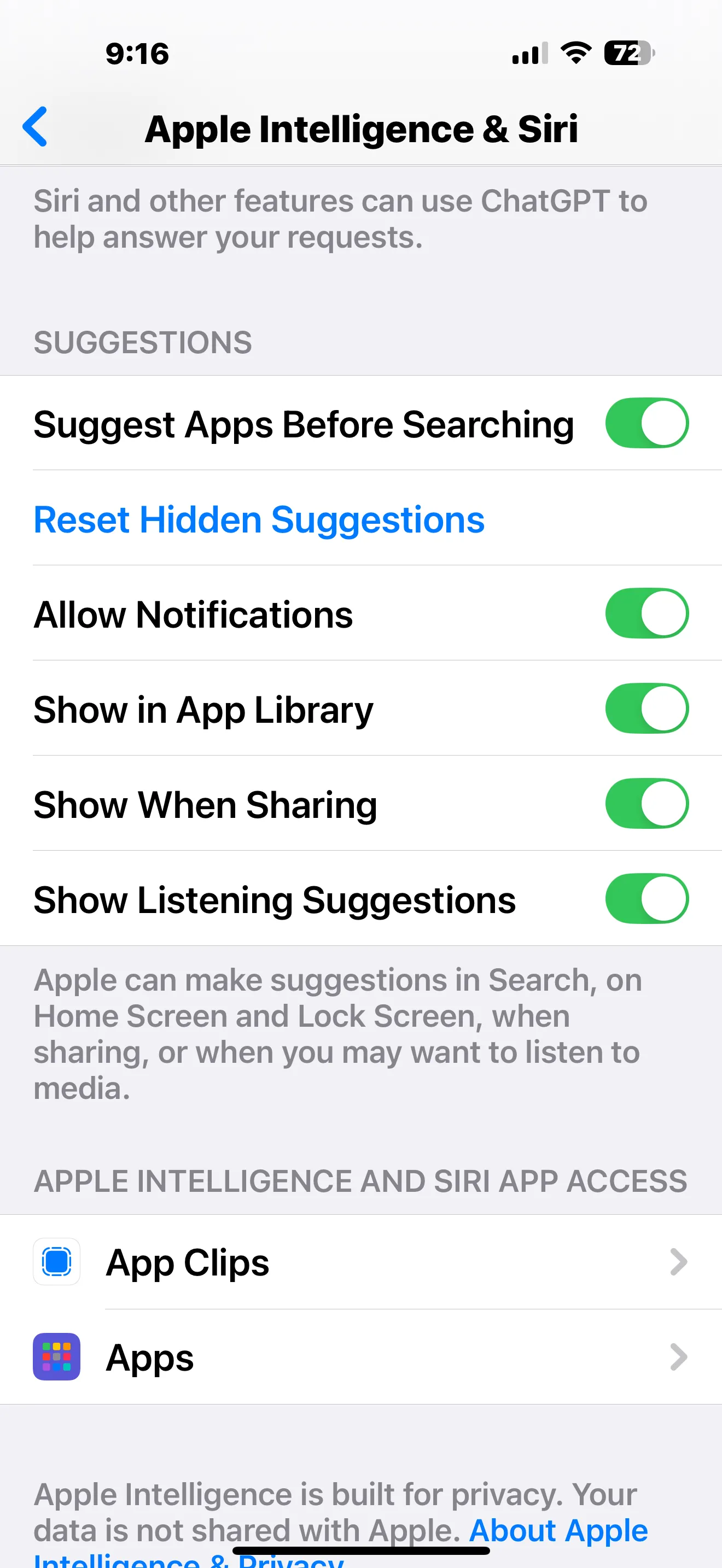 Tùy chọn cài đặt Apple Intelligence và quyền truy cập ứng dụng, cho phép người dùng tùy chỉnh các tính năng AI
Tùy chọn cài đặt Apple Intelligence và quyền truy cập ứng dụng, cho phép người dùng tùy chỉnh các tính năng AI
Để kiểm soát chi tiết hơn, bạn có thể vào Cài đặt > Thời gian sử dụng > Giới hạn nội dung & Quyền riêng tư. Bật công tắc ở trên cùng, sau đó chạm vào Trí tuệ & Siri (Intelligence & Siri) và bạn có thể tắt các chức năng riêng lẻ khác của Apple Intelligence.
Tôi không cho rằng các tính năng AI, như những gì có trong Apple Intelligence, là hoàn toàn vô dụng. Dù chúng có thể cực kỳ hữu ích trong tương lai, tôi chưa thấy mình sẽ kích hoạt lại chúng trong thời gian tới.